Definisi hub,switch, router
Jaringan komputer berkembang dengan sangat cepat. Salah satu pemicunya adalah kebutuhan untuk berbagi pakai alat (device) maupun data baik pada lokasi yang sama ataupun lokasi yang berbeda. Jaringan komputer yang berada pada lokasi yang sama dengan jarak yang tidak jauh disebut dengan jaringan komputer local (LAN). Topologi yang biasa digunakan pada jaringan lokal ini adalah topologi star. Ini berarti dibutuhkan satu alat tambahan yang disebut dengan hub atau switch.
Hub Alat penghubung atar komputer, semua jenis komunikasi hanya dilewatkan oleh hub. hub digunakan untuk sebuah bentuk jaringan yang sederhana (misal hanya untuk menyambungkan beberapa komputer di satu group IP lokal) ketika ada satu paket yang masuk ke satu port di hub, maka akan tersalin ke port lainnya di hub yg sama dan semua komputer yg tersambung di hub yang sama dapat membaca paket tersebut. Saat ini hub sudah banyak ditinggalkan dan diganti dengan switch. Alasan penggantian ini biasanya adalah karena hub mempunyai kecepatan transfer data yang lebih lambat daripada switch. Hub dan switch mempunyai kecepatan transfer data sampai dengan 100 Mbps bahkan switch sudah dikembangkan sampai kecepatan 1 Gbps.
Switch Sebuah alat yang menyaring/filter dan melewatkan(mengijinkan lewat) paket yang ada di sebuah LAN. switcher bekerja pada layer data link (layer 2) dan terkadang di Network Layer (layer 3) berdasarkan referensi OSI Layer Model. sehingga dapat bekerja untuk paket protokol apapun. LAN yang menggunakan Switch untuk berkomunikasi di jaringan maka disebut dengan Switched LAN atau dalam fisik ethernet jaringan disebut dengan Switched Ethernet LANs.
Router Alat yang bertugas untuk mengantarkan paket data dalam jaringan. router dapat digunakan jika tersambung paling tidak dengan dua jaringan yang berbeda sehingga pengaturan tersebut membutuhkan sebuah router.Router berada di sisi gateway sebuah tempat dimana dua jaringan LAN atau lebih untuk disambungkan. Router menggunakan HEADERS dan daftar tabel pengantar (Forwarding Table) untuk menentukan posisi yang terbaik untuk mengantarkan seb
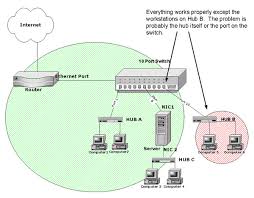 uah paket jaringan dan juga menggunakan protokol seperti ICMP,HTTP untuk berkomunikasi dengan LAN lainnya dengan konfigurasi terbaik untuk jalur antar dua hos
uah paket jaringan dan juga menggunakan protokol seperti ICMP,HTTP untuk berkomunikasi dengan LAN lainnya dengan konfigurasi terbaik untuk jalur antar dua hos Contents[hide] |
[edit] Introduction
Konfigurasi Access Point
Langkah – langkahnya adalah sebagai berikut:1. Letakkan Access Point pada tempat yang optimum, biasanya berada di tengahtengah dan line of sight dengan PCs maupun wireless accessories (adapter dan router).
2. Tempatkan antenna pada posisi dimana antenna mampu mengover wireless network dengan baik. Normalnya, performansi yang paling baik adalah antenna diletakkan pada tempat yang lebih tinggi.
3. Hubungkan AC power adapter ke socket power Acces Point.
4. Hubungkan ujung kabel UTP straight ke Access Point dan ujung kabel lainnya ke switch.
5. Klik Start, Connect To, lalu pilih Show All Connection pada komputer.
6. Klik kanan pada Local Area Connection lalu pilih Status
7. Klik Properties pada Local Area Connection Status, Lalu klik properties pada internet Protokol TCP/IP.
8. Setting IP Address komputer anda dengan IP 192.168.1.2 subnet mask 255.255.255.0 dan default gateway 192.168.1.1
9. Buka net browser (Internet Explorer, Opera, Mozilla) dan pastikan proxy pada net browser anda kosong.
10. Ketik 192.168.1.1 dalam Address field net browser. 192.168.1.1 merupakan IP address default dari Access Point Linksys ini.
11. Ketik admin pada username dan pada password (username dan password default Access Point Linksys ini adalah admin)
12. Setting tab setup seperti dibawah ini :
Internet Setup
- Internet Connection type : Automatic Configuration – DHCP
- Optional Setting
- Router Name : WRT54G (default)
- Host Name : (kosong)
- Domain Name : (kosong)
- MTU : Auto (default)
Network Setup
- Router IP :
- Local IP Address : 192.168.1.1 (default)
- Subnet Mask : 255.255.255.0
- Network Address Server Setting
- DHCP Server : Enable (Access Point memberikan alamat IP pada masing-masing Host secara otomatis)
- Starting IP Address : 192.168.1.100 (IP yang akan diberikan imulai dari 192.168.1.100)
- Maximum Number : 50 (Jumlah host yang akan diberikan alamat IP of DHCP User oleh akses point dibatasi hanya 50 host)
- Client Lease Time : 0 (default)
- Static DNS 1,2,3 : 0.0.0.0 (default)
- WINS : 0.0.0.0 (default)
- Time Setting
- Time Zone : (GMT+07.00 Thailand, Rusia)
- Klik Save Settings
13. Klik Tab Wireless, lalu konfigurasi seperti berikut :
- Wireless Network Mode : Mixed (default Access Point yang akan support pada standard 802.11b dan 82.11g)
- Wireless Network Name : Lab Wireless (Nama Access Point yang akan SSID) terdeteksi di jaringan wireless )
- Wireless Channel : 6-2.437 GHz (default kanal yang digunakan)
- Wireless SSID Broadcast : Enabled (SSID akan dibroadcast ke jaringan wireless)
Wireless Access Point vs. Ad-Hoc Network
Some people confuse Wireless Access Points with Wireless Ad-Hoc networks. An Ad-Hoc network uses a connection between two or more devices without using an access point: the devices communicate directly. An Ad-Hoc network is used in situations, such as for a quick data exchange, or for a Multiplayer LAN game, because it is easy to set up and does not require an access point. Due to its peer-to-peer layout, Ad-Hoc connections are similar to Bluetooth ones, and are generally not recommended for a permanent installation.Internet access via Ad-Hoc networks, using features like Windows’ Internet Connection Sharing, may work well with a small number of devices that are close to each other, but Ad-Hoc networks don’t scale well. Internet traffic will converge to the nodes with direct internet connection, potentially congesting these nodes. For internet-enabled nodes, Access Points have a clear advantage, being designed to handle this load.




Tidak ada komentar:
Posting Komentar